Win11开机声音如何关闭?Win11开机声音开启、关闭设置
更新升级Win11的用户会发现电脑的开机声音回来了,但是有用户觉得电脑的开机声音太吵了,有什么方法可以关闭吗?也有用户不喜欢电脑的开机音乐,想要设置成自己喜欢的音乐,该怎么更换呢?下面我们就一起来看看吧。
一、启用声音设置
按WindowsKey+R并输入regedit。按Enter或单击确定。
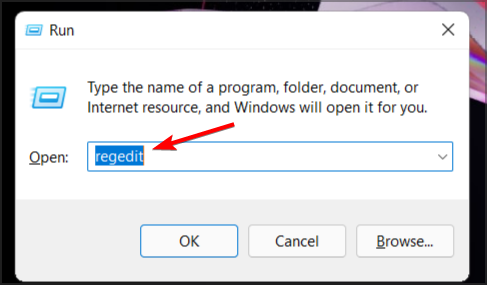
导航到以下键:HKEY_CURRENT_USER/AppEvents/EventLabels/WindowsLogon
双击ExcludeFromCPL DWORD。
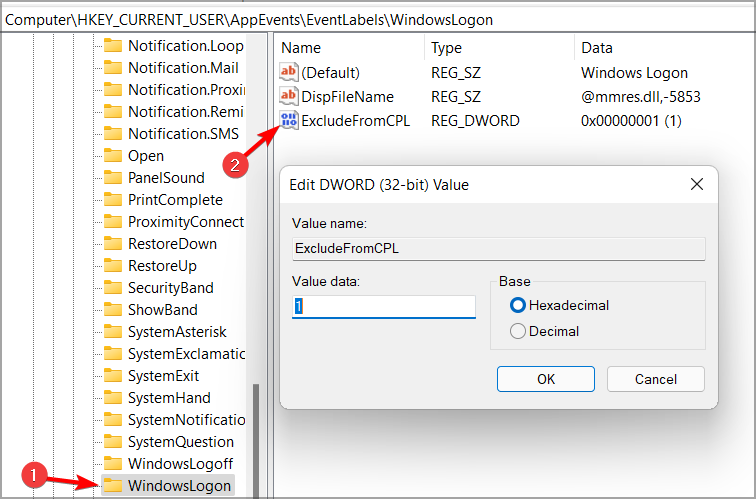
将值数据设置为0,然后单击确定以保存更改。
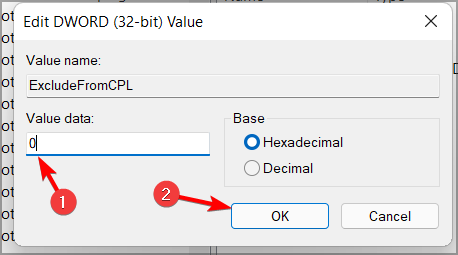
进行这些更改后,您现在已经显示了更改窗口登录声音的选项。要更改启动声音,您只需执行以下操作:
打开搜索并输入声音。从列表中选择更改系统声音。
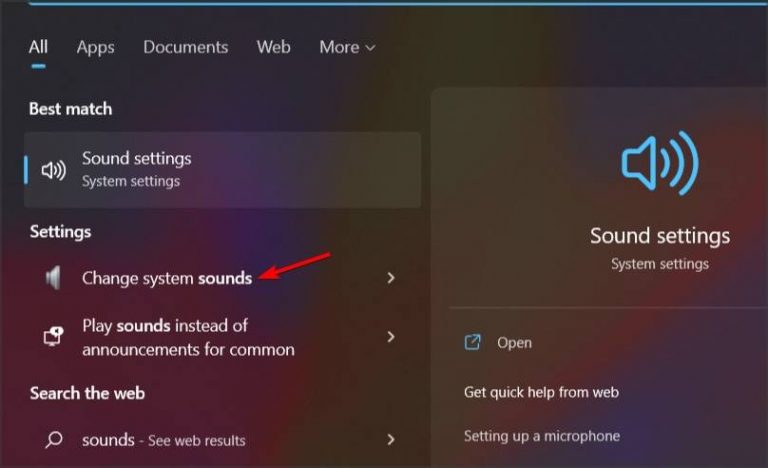
确保选中播放Windows启动声音。
从列表中选择Windows登录。
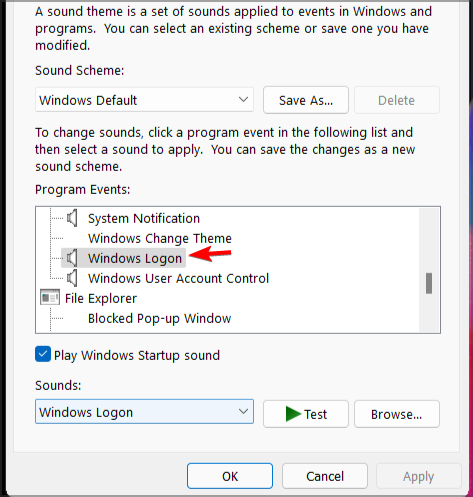
从声音菜单中选择所需的声音。
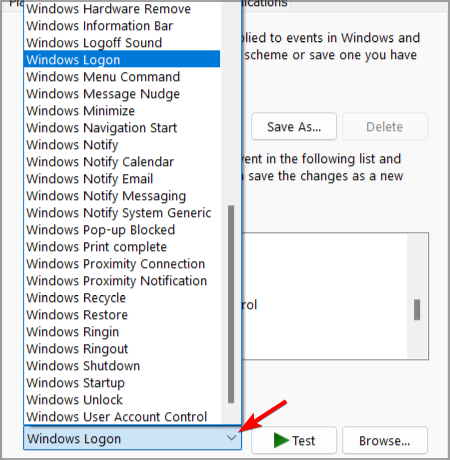
现在单击应用和确定以保存更改。
默认情况下不会启用更改Windows 11上的启动声音,为此,您需要修改注册表并显示更改Windows登录声音的选项。
这样做之后,更改Windows 11启动声音就像更改PC上的任何其他声音一样容易。
二、开启开机声音
打开声音窗口。
找到播放Windows启动声音选项并选中它。
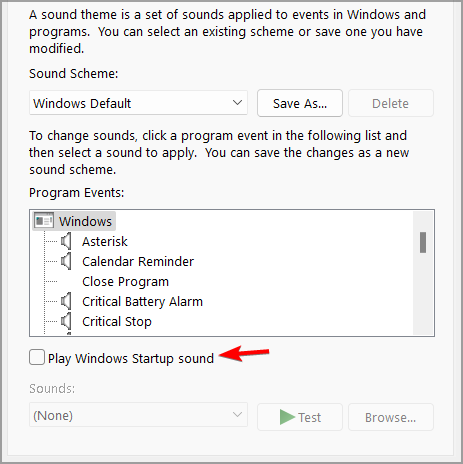
现在单击应用和确定以保存更改。
如果此解决方案不适合您,您可以利用以下几种替代方法:
使用注册表编辑器
打开注册表编辑器。
转到左窗格中的以下键: HKEY_LOCAL_MACHINESOFTWAREMicrosoftWindowsCurrentVersionAuthenticationLogonUIBootAnimation
现在双击DisableStartupSound DWORD。
将值数据设置为0,然后单击确定。

使用组策略编辑器
打开组策略编辑器。
在左窗格中转到:Computer ConfigurationAdministrative TemplatesSystemLogon
在右侧窗格中,选择关闭Windows启动声音。
选择未配置或禁用。
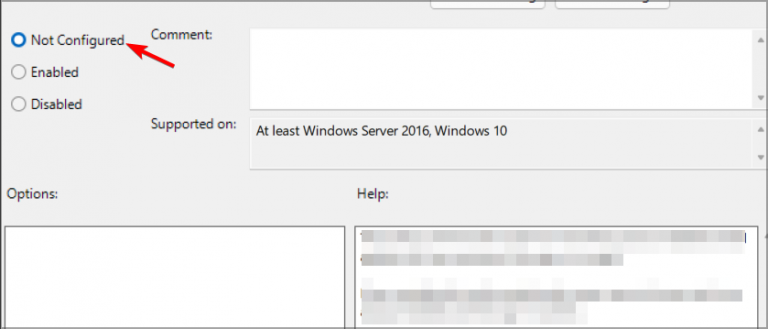
单击应用和确定以保存更改。
旧版本的Windows有启动声音吗?
随着Windows 8的发布,微软决定默认禁用启动声音。对于Windows 8、8.1 和 10,情况仍然如此。
但是,您始终可以按照我们详细指南中的说明更改Windows 10中的启动声音。
在Windows 11上使用自定义声音作为启动声音
是的,您可以使用任何您想要的声音作为Windows 11上的启动声音。只需转到“声音”窗口,选择“ Windows 登录”并单击“浏览”按钮。
现在选择要用作启动声音的所需声音文件。请记住,仅支持.wav文件。
如果您的文件不是.wav格式,则需要使用音频转换器软件并将它们转换为所需的格式。
Windows声音位于何处?
您可以在以下目录中找到所有默认声音:C:WindowsMedia
这适用于Windows 11和所有以前版本的Windows。如您所见,管理Windows 11启动声音比您想象的要容易。
三、关闭开机声音
打开我们在上一节中向您展示的声音窗口。
找到播放Windows启动声音并取消选中它。
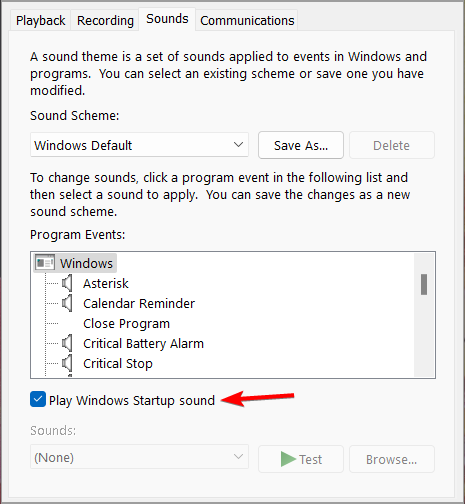
单击应用和确定以保存更改。
Windows 11启动声音默认是启用的,但如果你想快速禁用它,这是最好的使用方法。
如果这对您不起作用,您可以尝试另外两个程序。
使用注册表编辑器
打开注册表编辑器。
导航到以下键:HKEY_LOCAL_MACHINESOFTWAREMicrosoftWindowsCurrentVersionAuthenticationLogonUIBootAnimation
现在双击DisableStartupSound DWORD 。
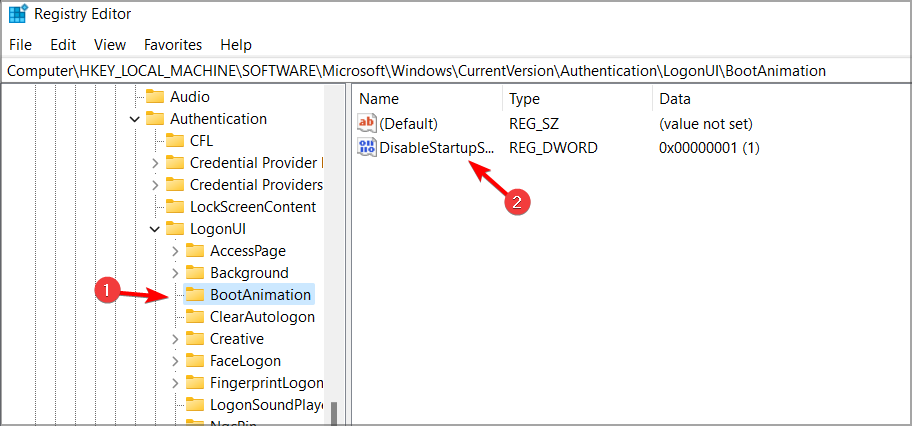
将Value data设置为1,然后单击OK以保存更改。
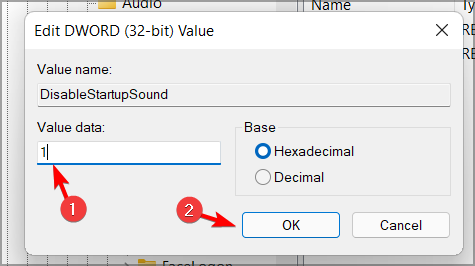
使用组策略编辑器
按WindowsKey +R并输入gpedit.msc。按Enter或单击确定。
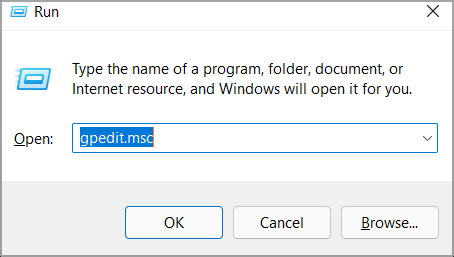
现在转到以下位置:Computer ConfigurationAdministrative TemplatesSystemLogon
双击关闭Windows启动声音。
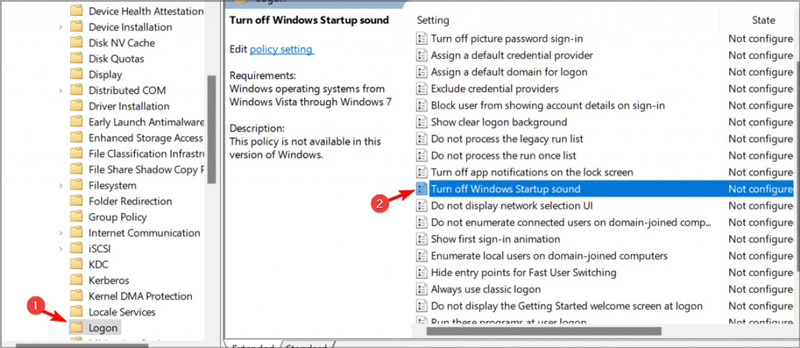
将其设置为已启用,然后单击应用和确定以保存更改。
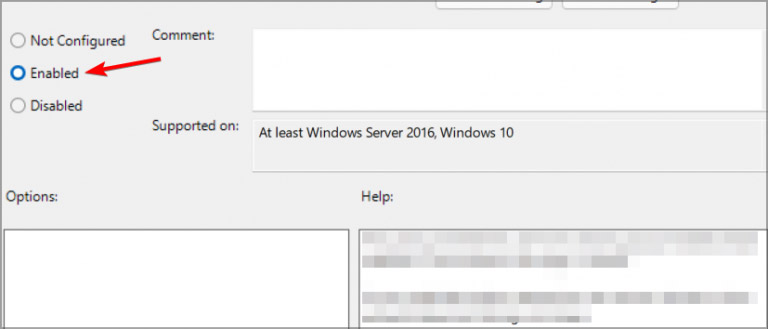
以上就是Win11开机声音的设置方法了。
相关文章
- Win11笔记本更新后屏幕泛白怎么办?笔记本更新win11后屏幕泛白详解
- win11电脑开机记录在哪里查?win11电脑开机记录查看方法
- win11打开文件夹一直转圈圈怎么办?win11打开文件夹一直转圈圈详解
- win11时间显示秒数怎么设置?win11时间显示秒数设置方法
- win11 win+r打不开运行窗口怎么办?win11 win+r打不开运行窗口问题解析
- Win11切屏快捷键怎么修改?Win11切屏快捷键的修改教程
- Win11启动Pin失效怎么办?Win11启动Pin失效的问题解析
- win11右键显示更多选项转圈圈怎么办?
- win11散热模式不见了怎么办?win11散热模式找回方法
- Win11如何分区硬盘分区?win11磁盘怎么分区硬盘教程
- win11怎么禁用大写锁定键?win11禁用大写锁定键的方法
- win11未能启动虚拟机怎么办?win11未能启动虚拟机问题解析
- win11用户账户控制设置怎么关?win11用户账户控制设置怎么取消方法
- Win11 IPX协议怎么安装?Win11添加IPX网络协议方法教程
- win11软件运行闪退怎么办?win11开启应用经常闪退解决方法
- win11自动清空回收站怎么设置?win11设置自动清空回收站教程
系统下载排行榜71011xp
番茄花园Win7 64位推荐旗舰版 V2021.05
2深度技术Win7 64位豪华旗舰版 V2021.07
3番茄花园Win7 64位旗舰激活版 V2021.07
4带USB3.0驱动Win7镜像 V2021
5系统之家 Ghost Win7 64位 旗舰激活版 V2021.11
6萝卜家园Win7 64位旗舰纯净版 V2021.08
7技术员联盟Win7 64位旗舰激活版 V2021.09
8雨林木风Win7 SP1 64位旗舰版 V2021.05
9萝卜家园Ghost Win7 64位极速装机版 V2021.04
10技术员联盟Win7 64位完美装机版 V2021.04
深度技术Win10 64位优化专业版 V2021.06
2深度技术Win10系统 最新精简版 V2021.09
3Win10超级精简版 V2021
4Win10完整版原版镜像 V2021
5风林火山Win10 21H1 64位专业版 V2021.06
6Win10光盘镜像文件 V2021
7深度技术 Ghost Win10 64位 专业稳定版 V2021.11
8技术员联盟Ghost Win10 64位正式版 V2021.10
9Win10 21H1 Build 19043.1320 官方正式版
10技术员联盟Win10 64位永久激活版镜像 V2021.07
系统之家 Ghost Win11 64位 官方正式版 V2021.11
2Win11PE网络纯净版 V2021
3系统之家Ghost Win11 64位专业版 V2021.10
4Win11官网纯净版 V2021.10
5Win11 RTM版镜像 V2021
6番茄花园Win11系统64位 V2021.09 极速专业版
7Win11专业版原版镜像ISO V2021
8Win11官方中文正式版 V2021
9Win11 22494.1000预览版 V2021.11
10番茄花园Win11 64位极速优化版 V2021.08
深度技术Windows XP SP3 稳定专业版 V2021.08
2雨林木风Ghost XP Sp3纯净版 V2021.08
3萝卜家园WindowsXP Sp3专业版 V2021.06
4雨林木风WindowsXP Sp3专业版 V2021.06
5风林火山Ghost XP Sp3纯净版 V2021.08
6技术员联盟Windows XP SP3极速专业版 V2021.07
7萝卜家园 Windows Sp3 XP 经典版 V2021.04
8番茄花园WindowsXP Sp3专业版 V2021.05
9电脑公司WindowsXP Sp3专业版 V2021.05
10番茄花园 GHOST XP SP3 纯净专业版 V2021.03
热门教程 更多+
装机必备 更多+
重装教程 更多+
电脑教程专题 更多+



